11 أهم قائمة تدقيق لبدء تشغيل موقع WordPress
نشرت: 2023-01-17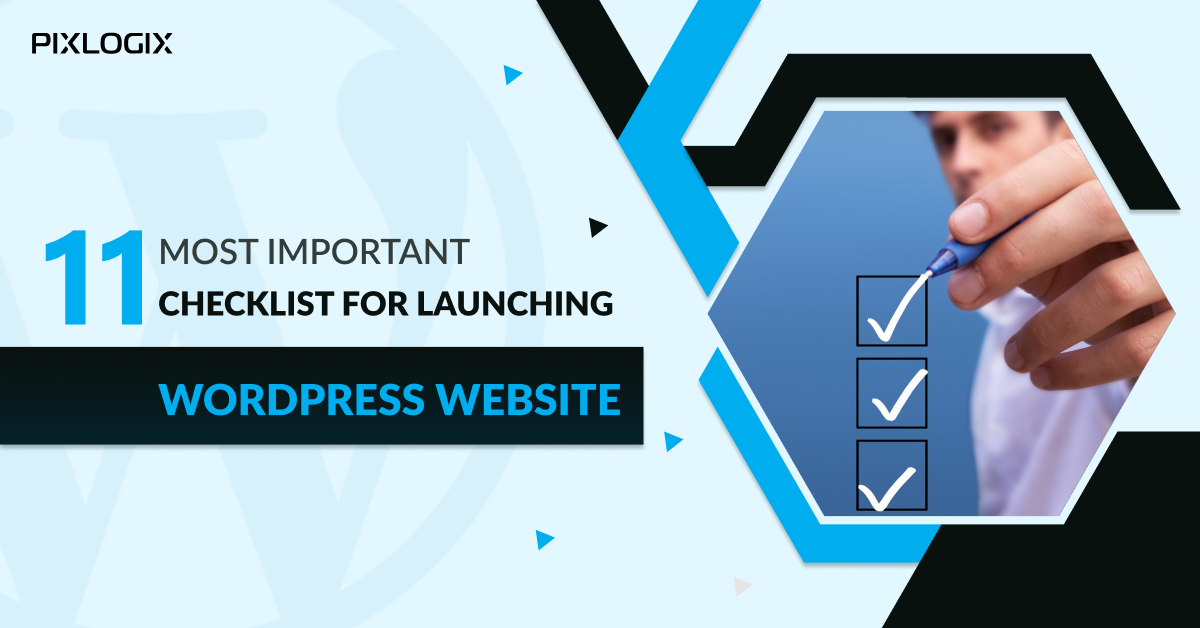
قائمة التحقق النهائية لبدء تشغيل موقع WordPress - هل ستطلق موقع WordPress على الويب؟ إذا كانت إجابتك بنعم ، فأنا أريد أن أطرح عليك بعض الأسئلة: هل تقوم بإنشاء قائمة مرجعية لبدء تشغيل موقع WordPress للتحقق من الأجزاء الحيوية من موقع الويب الخاص بشركتك ؟
سننظر اليوم في جميع أهم المهام التي تحتاج إلى اهتمامك قبل إطلاق الموقع. هل انت جاهز؟ دعنا نقفز ونبدأ بالتأكد من أن كل شيء يعمل بشكل صحيح.
قائمة التحقق الكاملة لبدء تشغيل موقع WordPress
قبل بدء تشغيل موقع ويب في WordPress ، يجب عليك التأكد من أن كل شيء يعمل. آخر شيء تريده هو أن يزور الأشخاص موقع الويب الخاص بك لأول مرة ويجدون أنه لا يعمل حتى.
استكشف - قائمة التحقق الخاصة بإطلاق موقع WordPress الإلكتروني
1. قم بتثبيت خيار النسخ الاحتياطي لـ WordPress
يجب أن يكون لديك دائمًا حل نسخ احتياطي على موقع الويب الخاص بك. يمكن أن تضمن النسخ الاحتياطية أن جميع البيانات الرئيسية على موقع الويب الخاص بك آمنة. إذا حدث خطأ ما ، فسيكون لديك دائمًا نسخة احتياطية لاستعادة الأشياء إلى ما كانت عليه.
تتوفر العديد من الإضافات المجانية والمدفوعة للنسخ الاحتياطي في WordPress في مكتبة WordPress. بالإضافة إلى ذلك ، عادةً ما يستغرق إعدادها بضع دقائق فقط.
تأكد من أن المكون الإضافي المحدد يقوم تلقائيًا بجدولة النسخ الاحتياطية ليتم تخزينها في السحابة. التخزين السحابي مثل Google Drive و Amazon S3 و Dropbox شائعة.
2. قم بإعداد المكونات الإضافية للأمان
باستخدام حل النسخ الاحتياطي ، يجب أن تركز على تأمين موقع الويب الخاص بك. توفر إضافة بروتوكولات الأمان القوية مزيدًا من الحماية ضد المتسللين. الكثير من المكونات الإضافية التي يمكن أن تساعد ، إلى جانب بعض النصائح الحكيمة في هذا الدليل النهائي لأمن WordPress.
3. قم بإنشاء صفحة 404 الخاصة بك
في بعض الأحيان ، قد ينتهي الأمر بزائر موقع الويب إلى صفحة مفقودة أو عنوان URL به أخطاء إملائية. في معظم الحالات ، سيقومون بإغلاق الصفحة والتوجه إلى مكان آخر. إنها فرصة ضائعة لموقعك ، لكن يمكنك إصلاحها بسرعة.
سيساعدك تثبيت صفحة 404 قبل إطلاق موقع WordPress الخاص بك على إشراك زوارك وتوجيههم إلى منطقة أخرى من موقعك. لذلك ، لا تنس تضمين صفحة 404 في قائمة التحقق الخاصة بالتشغيل المسبق.
4. تأمين مدير WordPress الخاص بك
ليس هناك من ينكر أن WordPress هو أحد أشهر أنظمة إدارة المحتوى في العالم. لكن مع هذه الشعبية ، يعد هدفًا كبيرًا للقراصنة. تعمل العديد من المواقع بدون هذا التهديد ، ولكن من الأفضل أن تكون مستعدًا في حالة حدوث ذلك.
يمكنك استخدام ملف روبوت لحماية موقع الويب الخاص بك من فهرسة لوحة إدارة WordPress الخاصة بك على Google واستخدام بعض المكونات الإضافية لتأمين لوحة تحكم مسؤول WordPress.
5. تحقق من النماذج الخاصة بك على WordPress
تستخدم معظم مواقع الويب هذه الأيام نموذج اتصال. يمكنك حتى الحصول على نماذج الاشتراك أو إنشاء قوائم العملاء المحتملين. قبل إطلاق موقع WordPress الخاص بك ، تأكد من عرض جميع النماذج الخاصة بك وتعمل بشكل صحيح على كل جهاز.تأكد من حفظ أي نماذج تجمع البيانات في المكان الصحيح.
6. موقع الويب الخاص بك يعمل في جميع المتصفحات.
زوار موقع الويب الخاص بك لم يستخدموا نفس المتصفح. لكن الحقيقة هي أن الناس لديهم إصدارات مختلفة من المتصفح 2 عند تصفح الويب. لا يزال الكثيرون يستخدمون الإصدارات القديمة من المتصفحات الشائعة. مع وضع ذلك في الاعتبار ، يجب عليك التحقق من عرض موقع الويب الخاص بك ووظائفه في جميع المتصفحات.
7. تم تحديث المظاهر والإضافات الخاصة بك
من المهم أن تحافظ على إصدار WordPress الخاص بك وموضوعاتك وإضافاتك محدثة لتجنب أي ثغرات أمنية. يمكن للقراصنة بسهولة استغلال أي نقاط ضعف في البرامج القديمة.
الشيء العظيم هو أن WordPress يعمل بجد لتحديث أي شيء به نقاط ضعف تم الإبلاغ عنها. لذا فإن أفضل شيء يمكنك القيام به للحفاظ على أمان موقعك هو تحديث كل شيء.
8. ربط موقع الويب الخاص بك مع التحليلات
قبل بدء تشغيل موقعك ، تأكد من وجود طريقة لمراقبة أداء موقعك. بعد كل العمل الذي بذلته في بناء الأشياء وتجهيزها ، فأنت تريد معرفة عدد المستخدمين الذين يزورون ، وكيف وصلوا إلى هناك ، وأين يقضون معظم الوقت.
Google Analytics هو الخيار القياسي للعديد من مواقع الويب التي ترغب في تتبع هذه البيانات. هناك العديد من المكونات الإضافية الرائعة في مكتبة WordPress التي ستدمج Google Analytics مع WordPress.
9. تعيين العلامات الوصفية
العلامات الوصفية هي وسيلة لـ WordPress للتحدث مع محركات البحث مثل Google حول ما هو موجود على موقع الويب الخاص بك. تشبه هذه العلامات ورقة بيانات لروبوتات محرك البحث التي يمكنهم التحقق منها للتعرف على محتوى موقع WordPress الخاص بك ، ومؤلفيه ، والصور ، وما إلى ذلك.
قد يبدو الأمر تقنيًا ، لكن لا تقلق. لا تحتاج إلى معرفة أي رمز للقيام بذلك. يمكنك استخدام مكون إضافي مثل Yoast SEO أو RankMath أو All in One SEO لإضافة تفاصيل التعريف إلى موقع الويب الخاص بك.
من المنطقي قضاء بعض الوقت في مساعدة محركات البحث على فهرسة موقع الويب الخاص بك وفهرسته ، مما سيؤدي في النهاية إلى زيادة عدد الزيارات إلى موقعك.
10. تحسين عناوين URL الخاصة بالمواقع لمحركات البحث
قبل بدء تشغيل موقع الويب الخاص بك ، يجب أن تتأكد من أن عناوين URL لموقعك تبدو جيدة وسهلة القراءة وملائمة لمحركات البحث. فيما يلي مثال على عنوان URL محسن وعنوان URL غير محسن لموقع ويب.

عنوان URL محسن: - https://sample.com/ blog-title
عنوان URL غير محسن: - https://sample.com/؟p=69384
من السهل ضبط تحسين عنوان URL قبل الإطلاق ولكن قد يكون من الصعب تغييره لاحقًا!
هناك العديد من الخيارات لتسمية صفحات المنشور الخاصة بك ضمن الإعدادات »الروابط الثابتة في منطقة إدارة WordPress.
11. استخدم النص البديل في صور موقع الويب الخاص بك
كما ذكرنا سابقًا ، تعد إمكانية الوصول أمرًا بالغ الأهمية لموقع الويب الخاص بك. يرتبط النص البديل الموجود على صورك بهذا ارتباطًا مباشرًا ، حيث يساعد في دعم ميزات مثل برامج قراءة الشاشة. ومع ذلك ، فهي أيضًا ميزة مهمة لتحسين محركات البحث.
إلى جانب علامة العنوان ، ستساعد إضافة نص بديل محركات البحث في تحديد كيفية ارتباط الصورة ببقية المحتوى على الصفحة. يمكن أن يساعد تحسين الصور المستخدمين لديك في العثور على المحتوى ذي الصلة على موقعك من خلال البحث. إليك دليل مفيد لعناوين النصوص والصور البديلة للمبتدئين.
12. موقعك مستجيب لجميع الأجهزة
المزيد والمزيد من الناس يستخدمون الأجهزة المحمولة لتصفح الإنترنت. مع وضع ذلك في الاعتبار ، تأكد من معرفة كيف سيبدو موقع الويب الخاص بك وأدائه على الأجهزة المختلفة.
لمعرفة كيف سيبدو موقع الويب الخاص بك على الأجهزة المختلفة ، حاول استخدام أداة مثل Viewlike.us. يوفر برنامج الويب المجاني هذا ملاحظات حول مدى سهولة قراءة موقعك ومدى سهولة استخدامه على أحجام الشاشات المختلفة.
13. تحقق من فافيكون موقع ووردبريس
الرمز المفضل هو اختصار لأيقونة المفضلة ويتم عرضه عادة في الزاوية اليسرى العلوية من علامة تبويب المتصفح. ولكنها تظهر أيضًا في العديد من الأماكن الأخرى ، مثل رمز الإشارة المرجعية على جهاز الكمبيوتر أو الهاتف المحمول.
قم بمعاينة إضافة رمز مفضل إلى موقعك باستخدام تخصيص WordPress
تسمح لك معظم سمات WordPress بتحميل الأيقونة المفضلة دون أي مشاكل بسهولة.
يتيح لك WordPress تحميل واحد عبر مُخصص WordPress ومعاينته قبل تشغيله. هذا يلغي الحاجة إلى إضافة مكون إضافي آخر إلى موقع الويب الخاص بك.
14. تحقق من الأخطاء الإملائية والنحوية
يمكن أن يؤدي التهجئة والقواعد السيئة إلى إتلاف موقع الويب الخاص بك أو كسره بسهولة. ومع ذلك ، فإن أي أكثر من خطأ بسيط أو خطأين على موقع الويب الخاص بك سيفقد ثقة المستخدمين ويؤثر على مصداقية عملك.
هناك العديد من الأدوات والمكونات الإضافية لمساعدتك في تصحيح الأخطاء الإملائية.
نوصي باستخدام Grammarly ، وهو مدقق نحوي للذكاء الاصطناعي.
Grammarly ليس مخصصًا لـ WordPress فقط. يتحقق ملحق Chrome Handy من التدقيق الإملائي والقواعد اللغوية في متصفح الويب ومُحرر مستندات Google والشبكات الاجتماعية.
15. تحقق من موقع الويب بحثًا عن أخطاء في التنسيق
في بعض الأحيان يكون من السهل التغاضي عن أشياء بسيطة مثل عدم تناسب الصور أو العنوان في المكان الخطأ. ألق نظرة موضوعية على موقع الويب الخاص بك واسأل نفسك الأسئلة التالية:
هل تم تنسيق المحتوى والصور الخاصة بك لعرضها بشكل صحيح على الصفحة؟
هل استخدامك لأنماط تنسيق النص والصور متسق عبر الموقع؟
إذا لم يكن الأمر كذلك ، فقم بإصلاحها الآن قبل أن يواجه المستخدمون مشكلات. إذا كنت لا تعرف أي رمز ، فيمكنك بسهولة استخدام أداة مثل CSS Hero لإجراء تغييرات في النمط على موقع الويب الخاص بك.
يوفر الشكل والمظهر المتسقان عبر موقع الويب الخاص بك للزائرين تجربة أكثر احترافية. التناقضات تخلق انطباعًا غير اعتيادي ويمكن أن تبعد الزوار بسرعة عن الإقامة.
مرة أخرى ، تتمثل إحدى الطرق البسيطة لاختبار ذلك في جعل مجموعة من مستخدمي الإصدار التجريبي يتصفحون موقعك ويقدمون تقريرًا مرة أخرى.
قائمة التحقق الخاصة بإطلاق موقع WordPress على الويب: ملاحظات نهائية
يعد التحقق من الموقع قبل الإطلاق فكرة جيدة. من المهم للغاية مراجعة واختبار جميع وظائف وميزات الموقع بحيث عندما يأتي زوارك إلى موقع الويب الخاص بك ، يمكنهم رؤية موقع ويب يعمل بكامل طاقته.
دعونا نرى جميع عناصر فحص ما قبل الإطلاق الحيوية في لمحة على قائمة التحقق لإطلاق موقع WordPress على الويب
- قم بتثبيت النسخة الاحتياطية
- المكونات الإضافية للأمان
- إنشاء صفحة 404
- تأمين مسؤول WordPress الخاص بك
- تحقق من نماذج الاتصال والنماذج الأخرى
- فحص استجابة المتصفحات
- حافظ على السمات والإضافات الخاصة بك
- ربط موقع الويب الخاص بك مع التحليلات
- تعيين العلامات الوصفية
- تحسين عناوين URL لمحركات البحث
- استخدم نص بديل على صورتك
- تحقق من كل جهاز
- تحقق من الموقع المفضل
- تحقق من الأخطاء الإملائية والنحوية
- تحقق من موقع الويب بحثًا عن أخطاء التنسيق
المذكورة أعلاه ، يمكن أن تساعدك جميع قائمة التحقق الخاصة بإطلاق موقع WordPress على إطلاق موقع WordPress الخاص بك. ولكن ، إذا كان لا يزال لديك أي شكوك حول إطلاق موقع WordPress الخاص بك ، فاتصل بأهم شركات تطوير WordPress مثل Pixlogix Infotech Pvt. المحدودة.
وكالة تطوير WordPress هذه هي أفضل فريق من خبراء WordPress لمساعدتك في إطلاق موقع WordPress الخاص بك. لمزيد من التفاصيل ، اتصل بفريقهم.
